热门标签
热门文章
- 1测试开发 | 词嵌入(Word Embeddings):赋予语言以向量的魔力_词嵌入是将词汇表中的每个词映射到
- 2OpenMV:21控制多个舵机(需要模块PCA9685)_openmv控制双舵机
- 3AIGC内容分享(五十五):AIGC周刊
- 4在NVIDIA Orin中编译Apollo 9_apollo 9.0 orin
- 5大数据项目在线实习_数据测试员实习项目
- 6Elasticsearch 未授权访问_elasticsearch未授权访问
- 7【推荐系统】DeepFM模型分析
- 8跟着我,在PS里成功装上SD插件(终极教程!附基本操作步骤)_ps sd插件
- 9stm32+cubemx+淘晶驰串口屏+收发通信并应用_stm32驱动陶晶驰x系列串口屏
- 10原生php开发学生信息管理系统源码_php学生信息管理系统源代码
当前位置: article > 正文
在VS Code中克隆仓库代码_vscode克隆仓库
作者:Li_阴宅 | 2024-07-24 08:42:31
赞
踩
vscode克隆仓库
在VS Code中克隆仓库代码,你可以按照以下步骤操作:
1. 打开VS Code。
2. 在左侧的活动栏中点击“Source Control”图标(一个类似Git仓库的图标)或者使用快捷键`Ctrl+Shift+G` (Windows, Linux) 或 `Cmd+Shift+G` (Mac)。
3. 点击 "Open Repository" 选项旁边的文件夹图标,这将打开一个新的资源管理器窗口。
4. 如果你还没有打开任何文件夹,VS Code会询问你是否要创建一个新的工作区。你可以选择 "Create new workspace here",然后点击 "Select Folder"。
5. 在新打开的资源管理器窗口中,导航到你想要保存克隆仓库的位置,然后点击 "Select Folder"。
6. 返回到VS Code,点击 "Source Control" 面板中的 "Clone Repository" 按钮。
7. 在弹出的输入框中,粘贴你的Git仓库URL。
8. 按下回车键,VS Code 将开始从远程仓库克隆代码到你之前选择的本地文件夹。
9. 克隆完成后,你的仓库代码将显示在 "Explorer" 面板中。
注意:确保你的电脑上已经安装了Git,否则VS Code将无法执行克隆操作。如果尚未安装Git,可以从其官方网站下载并安装:https://git-scm.com/download。
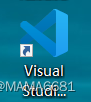
本文内容由网友自发贡献,转载请注明出处:https://www.wpsshop.cn/w/Li_阴宅/article/detail/873754
推荐阅读
相关标签


